|
ニコニコムービーメーカー(動画)for Windows 試用版は、以下の制限事項を除く全ての機能が、インストール後10日間まで利用可能です。インストール後、10日を過ぎると起動できなくなります。詳しくは、ダウンロードのお申し込みページ、またはインストール後に表示される「お読みください」でご確認ください。
- オンラインアップデートはできません。
- サポートサービスは行っておりません。
ニコニコムービーメーカー(動画)for Windows の動作環境については、製品情報ページでご確認ください。
インストールを開始するときは、Administrators グループのメンバー(管理者権限を持つグループのメンバー)でログオンしてください。
→ Administrator(アドミニストレータ)って何ですか?
- ダウンロードのお申し込み完了後、お客様のメールアドレスに届く『ニコニコムービーメーカー(動画)試用版 ダウンロードのご案内』メールに記載されているダウンロードアドレスをダブルクリック(または、そのアドレスをお使いのブラウザソフトのアドレス欄にコピー&ペースト)してダウンロードを実行します。
- ファイルのダウンロードの確認画面が表示されたら、[保存] ボタンをクリックして、適当な保存場所を指定します。
- ダウンロードが完了したら、保存場所のフォルダを開きます。
- ダウンロードしたファイルをダブルクリックして実行します。
- 解凍が完了すると、自動的に試用版のインストールが始まります。途中、表示される使用許諾契約の内容に同意の上、インストールを進めてください。
- インストールが完了すると、デスクトップに ニコニコムービーメーカー(動画)試用版 のアイコンが作成されます。
※ Windows 7/Vista の場合は、手動でデスクトップにショートカットを作成してください。
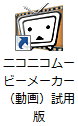 |
このアイコンをダブルクリックすると、ニコニコムービーメーカー(動画)試用版が起動します。
※ Windows のスタートメニュー > [ニコニコムービーメーカー(動画)試用版] > [ニコニコムービーメーカー(動画)試用版] をクリックして起動することもできます。
|
- 最初の起動時に次のようなメッセージが表示されますが、設定されたオーディオデバイス(表示されるデバイス名は、お使いの環境により異なります。)で問題なければ[OK]ボタンで進みます。
[キャンセル]をクリックするとオーディオポートの設定が開きます。(オーディオポートの設定については、マニュアルをご覧ください。)
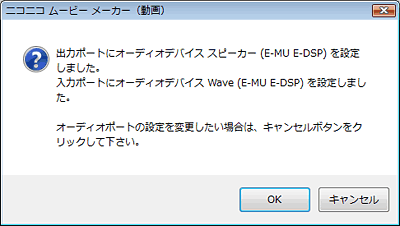
- 続いて、新規作成するプロジェクトの選択画面が表示されます。
動画ファイルを使用する場合は、動画モードを選択してください。
静止画モードは、ニコニコムービーメーカー(無償版)と同様のモードで、(無償版)で作成したプロジェクトを静止画プロジェクトとして開くこともできます。逆に、(動画版)で作成したプロジェクトは、モードにかかわらず(無償版)で開くことが出来ませんのでご注意ください。
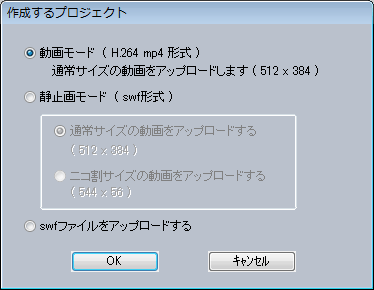
[OK]をクリックすると、選択したモードでプロジェクトエディタが開きます。
既存のファイルを開く場合は、[キャンセル]をクリックして、『ファイル』メニューから「開く」を実行して、ファイルを指定してください。
使い方は、スタートメニューに登録されている 『ニコニコムービーメーカー(動画) マニュアル』、または、プログラムを起動してヘルプをご覧ください。
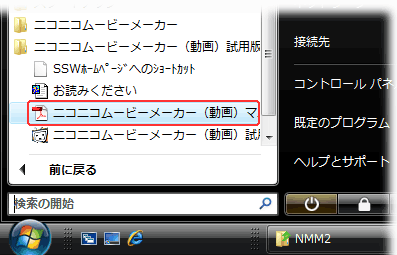
※『ニコニコムービーメーカー マニュアル』をご覧になるには、Adobe Reader が必要です。パソコンに Adobe Reader がインストールされていない場合は、アドビシステムズ社のホームページからダウンロード可能です。
※「お読みください」にもトラブルシューティングのヒントになることが記載されているので、ご一読ください。
※ご不明な点、トラブルシューティングは、Q&A集(テクニカルサポートデータベース)をご利用ください。
なお、試用版の設定や使い方などに関するお問い合わせは一切お受け致しかねますのであらかじめご了承ください。
- 試用版プログラムを終了します。
- コントロールパネルにある、「プログラムの追加と削除」、「アプリケーションの追加と削除」または「プログラムのアンインストール」を開きます。
- 一覧から、「ニコニコムービーメーカー(動画)試用版」を選択し、[変更と削除]、[追加と削除] または、アンインストールをクリックします。
- 削除の確認メッセージが表示されるので、[はい]をクリックして削除を実行します。
- アンインストールの完了メッセージが表示されたら、削除は完了です。
|